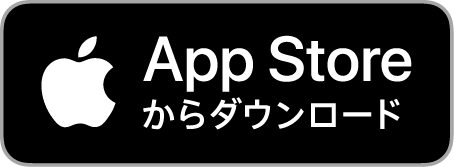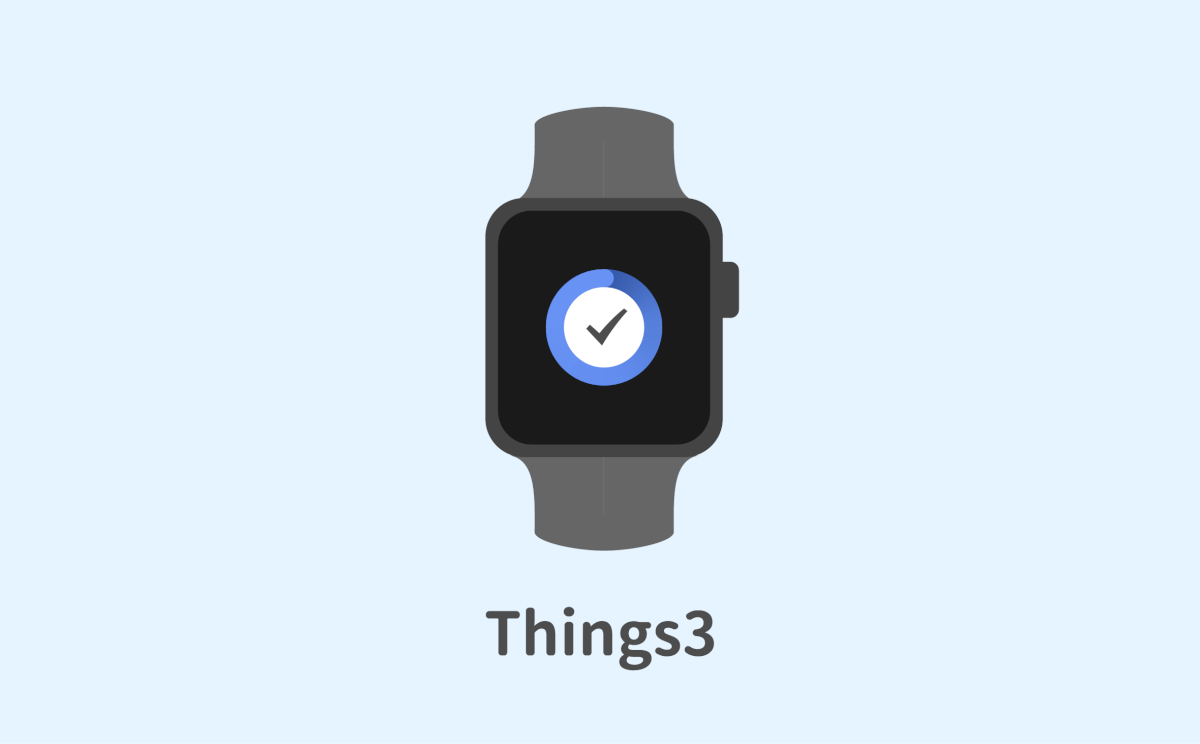Things3のアップルウォッチ版を使うことで、苦手だったタスク管理が捗るようになりました。。この記事では、アップルウォッチ版Things3でできることを利点とともに紹介します。
[toc]
タスクの確認
アップルウォッチでのタスクの確認は、文字盤を複数のアプリの確認ができる「コンプリケーション」に設定することでできるようになります。
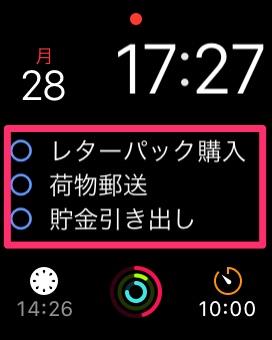
Things3を「コンプリケーション」の中段に登録すると、登録したタスクの3件分を確認できます。
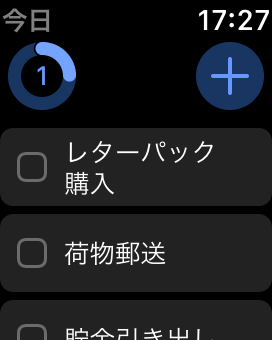
ホーム画面のタスク欄をタップすれば、「今日」リストに登録されているすべてのタスクをスクロールで確認することができます。
手元でタスクを確認できるから「次何するんだっけ?」がなくなります。タスクを書いたメモ帳を腕に巻いてるような感覚です。
買い物リストもサブタスクでチェック忘れなし
Things3はサブタスクを登録できます。買い物リストなどをサブタスクとして登録しておけば、お店ごとに買うものを一つ一つチェックしながら買い物ができます。
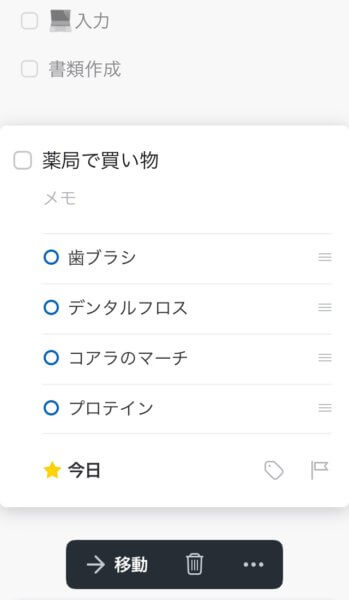
iPhoneでのサブタスクの表示
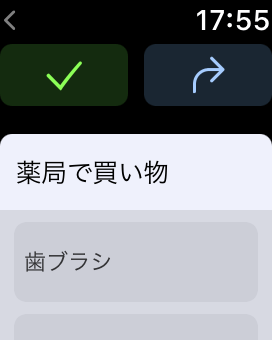
アップルウォッチでのサブタスクの表示
タスクにチェックマークをつける
アップルウォッチからタスクのチェックもできます。わざわざiPhoneを取り出さなくても、アップルウォッチで完結するのが便利です。
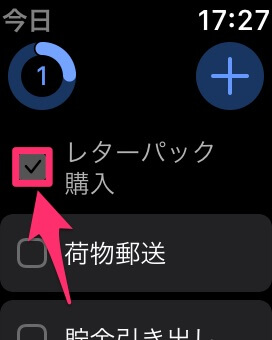
をタップするとチェックがつきます。
チェックをつけたときにタスクがスッと消えるアニメーションが気持ちよくて、タスクを終わらせることが楽しくなります。
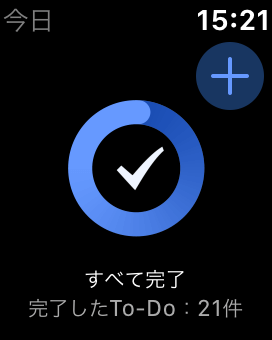
登録したタスクをすべて完了すると、Things3のアイコンが現れます。
タスクの細分化でモチベーションUP
アップルウォッチ版Things3を導入したことでタスクにチェックをつけやすくなり、その分タスクを細かく設定できるようになりました。タスクを細かくすることで行動のハードルが下がり、タスクに取り組みやすくなったと思います。
また、タスク完了時にこまめにチェック入れることが心理的な報酬として働き、モチベーションを維持しやすくもなりました。
- 行動のハードルが下がる
- こまめなチェックがモチベーションにつながる
タスク分けには一括登録が便利!
iPhone版Things3ではタスクの一括登録ができるので、タスクを多く登録するときに便利です。

iPhoneの「メモ」アプリなどにタスクを1行ずつ登録しておきます。
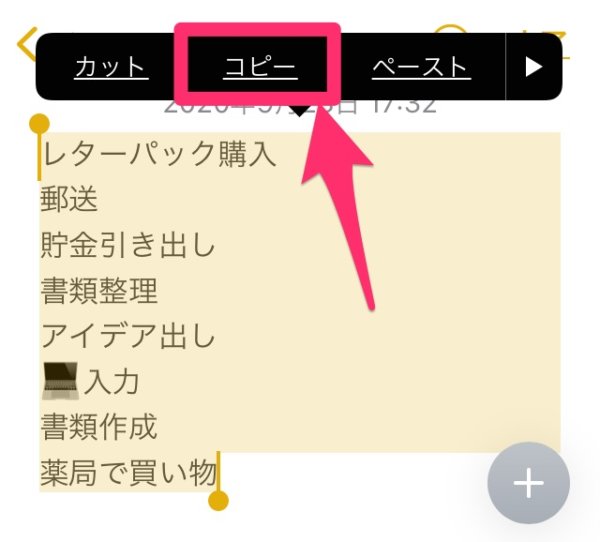
メモの内容をコピーします。
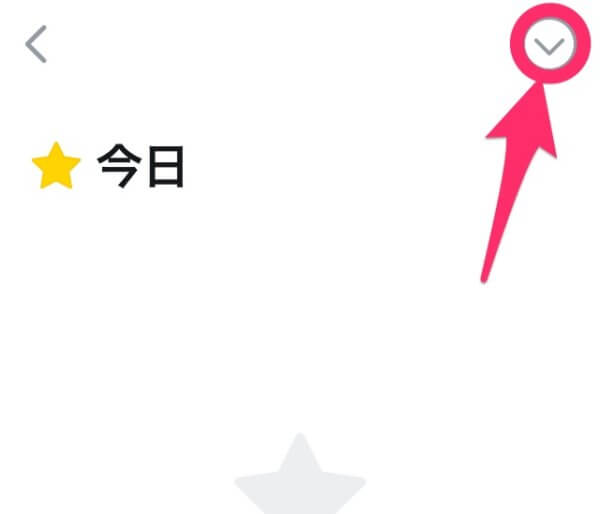
iPhone版Things3にアプリを切り替え、右上のアイコンをタップします。
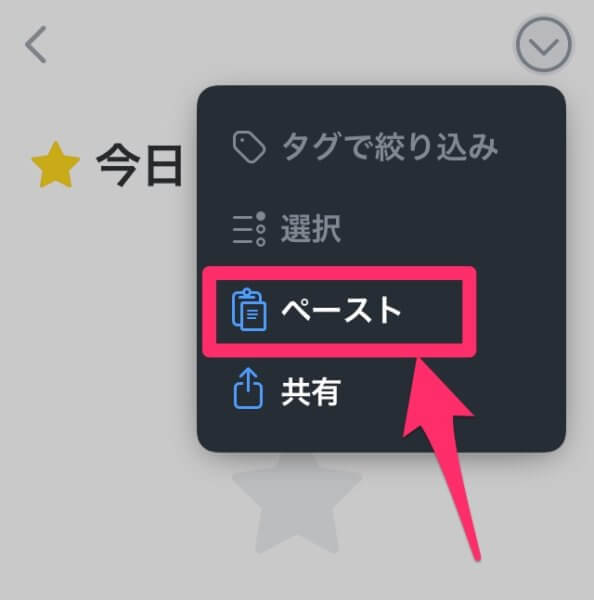
「ペースト」をタップします。

メモが1行ずつタスクとして登録されました。
タスクの登録
方法は音声入力のみになりますが、アップルウォッチからタスクの登録もできます。
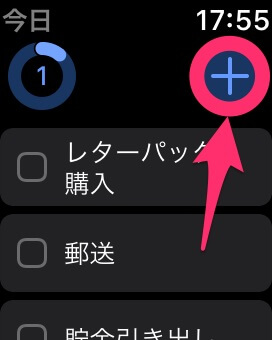
タスク画面から、右上の「」アイコンをタップします。
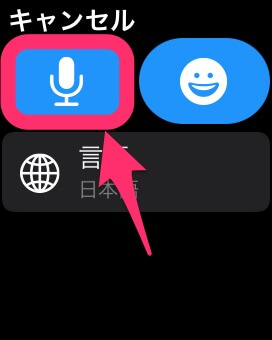
左上の「」アイコンをタップします。
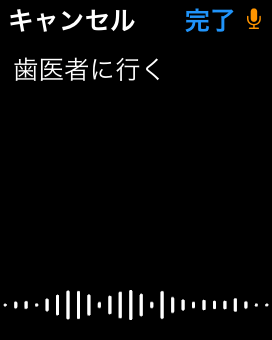
声でタスクを入力します。入力が終わったら「完了」をタップします。
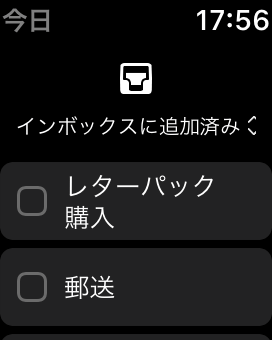
「インボックス」にタスクが追加されます。
タスクを「インボックス」ではなく、「今日」に追加するには、登録時に現れる引き出しアイコンが消える前にタップします。
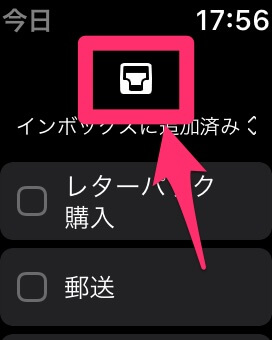
「」アイコンが消える前にタップします。
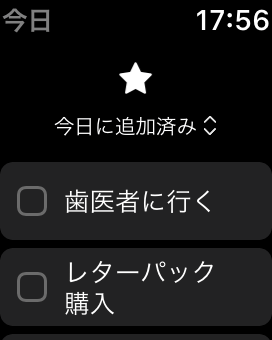
「今日」にタスクが追加されました。
「今日」リストをデフォルト設定にするには
音声入力したタスクの追加先は「インボックス」が初期設定ですが、この追加先を「今日」に変更することができます。
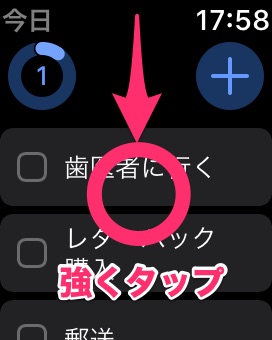
アップルウォッチでThings3のタスク画面を開き、画面を強く押し込みます。
※追記:最新バージョンでは進行状況リングを長めにタップ アンド ホールドします。
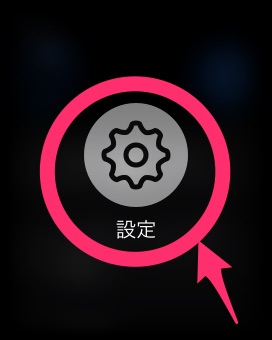
「設定」をタップします。
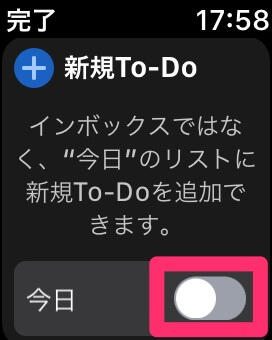
設定画面が出てくるので、「今日」のトグルスイッチをオンにします。
アップルウォッチでThings3を使うには
アップルウォッチ版Things3は、iPhone版アプリに付属しています。自動的にアップルウォッチにダウンロードされない場合は、「Watch」アプリからインストールしてください。
iPhone版アプリの価格は2020年10月時点で1200円です。